如何在單一螢幕上使用多重功能?

A:目錄>圖像>啟動Multi-Link screen
您可以同時觀看電視節目和瀏覽網頁或使用應用程式等。使用Multi-Link screen前請確定已連接到網絡。
*Multi-Link Screen 所支援的功能依地域而定。
如果啟用Multi-Link screen前未有設置SMART HUB, 會出現快顯視窗。在快顯視窗中, 請選擇設定SMART HUB。您必須先設置SMART HUB才可使用Multi-Link screen。
(1) 開啟Multi-Link Screen
- 按Samsung Smart Control 上的M.Screen 開啟Multi-Link Screen。
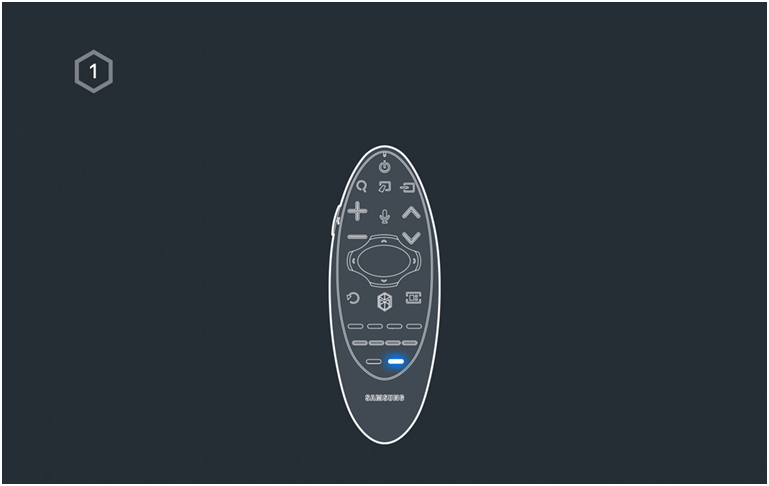
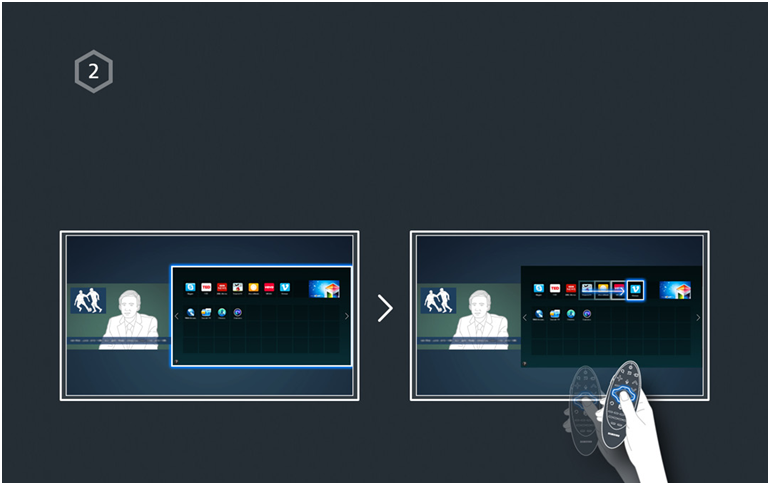
(2) 開啟Multi-Link Screen
- 不能同時觀看UHD 和FHD的內容及頻道
- 開啟Multi-Link screen 時會自動暫停使用SMART HUB。某些電視功能和應用程式不支援Multi-Link screen。請退出Multi-Link screen再使用該些功能。
(3) 選擇功能
1. Multi-Link Screen執行時, 按Samsung Smart Control上的M.SCREEN鍵, 就會顯示「選項」清單。
(4) 變更頻率/音量
1. 將遊標或焦點放在您要變更的頻道或變更音量。
2. 按頻道鍵變更頻道或音量鍵調整音量
(5) 配對藍牙耳機
讓藍牙耳機和電視配對, 可讓您透過耳機收聽不同畫面的音訊。
-流動裝置的耳機可能會出現相容性問題,以致無法使用
-裝置上的影音檔案或會無法同步, 視乎裝置而定
-耳機和電視之間的距離或會導致連接中斷
-無法同時使用藍牙耳機, TV SoundConnect and Surround功能
-當Multi-Link Screen中止時, 藍牙耳機連接亦會中斷
1. 準備藍牙耳機
請參照耳機使用指引啟動配對。
2. 啟動Multi-Link Screen時, 按Samsung Smart Control上的M.SCREEN鍵, 「選項」功能表會出現。
3. 選擇「設定」
4. 選擇「連接藍牙耳機」。電視上會顯示配對視窗, 並自動掃瞄可用耳機。
-如果掃瞄失敗, 請嘗試將耳機放在靠近電視的地方, 選擇重新掃瞄。
5. 從配對歷史中選擇您的耳機, 並選擇「配對與連接」和電視配對。
- 從已掃瞄的藍牙耳機清單中便能輕易地連接到電視。如果出現耳機相容性問題, 清除配對歷史並重新連接。
(6) 選擇自動訊號源畫面
您可以透過揚聲器聆聽其中一個畫面的音訊, 用藍牙耳機聆聽另一頻道的音訊。
1. 啟動Multi-Link Screen時, 按Samsung Smart Control上的M.SCREEN鍵, 會顯示選項清單。
2. 選擇「設定」
3. 選擇「揚聲器設定」
4. 為電視揚聲器選擇一個畫面和為藍牙耳機選擇另一個畫面
-電視揚聲器和藍牙耳機不能選擇相同的畫面
-音訊只支援電視揚聲器功能, 並不支援藍牙耳機
感謝您提供意見讓我們了解您的需要
請回答所有問題。